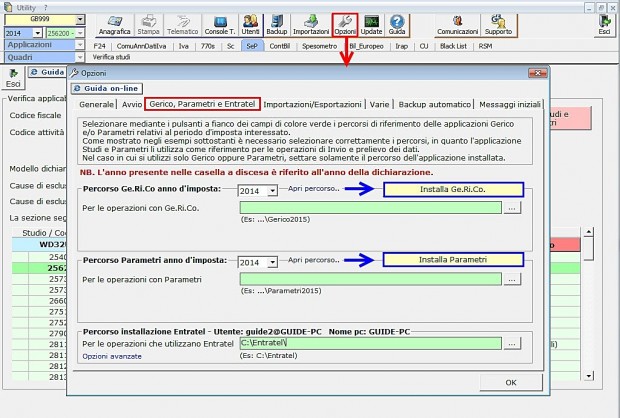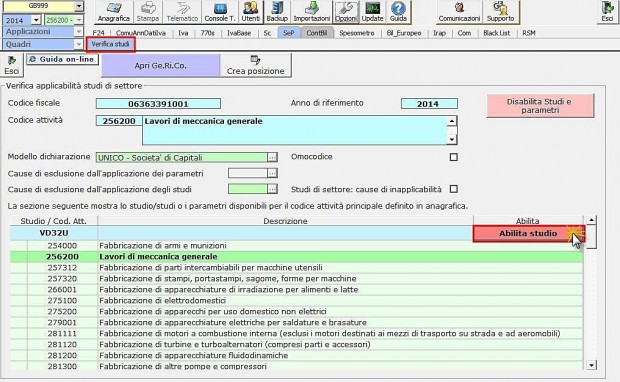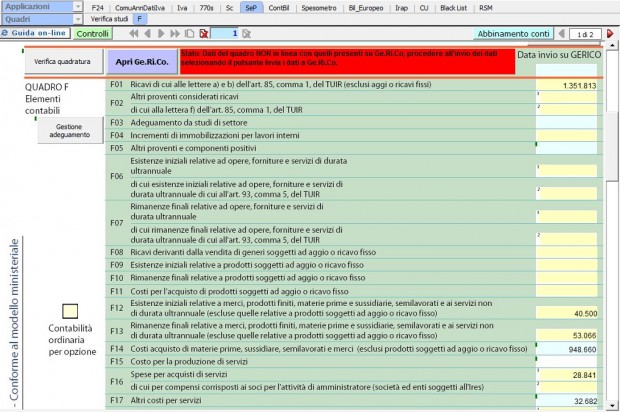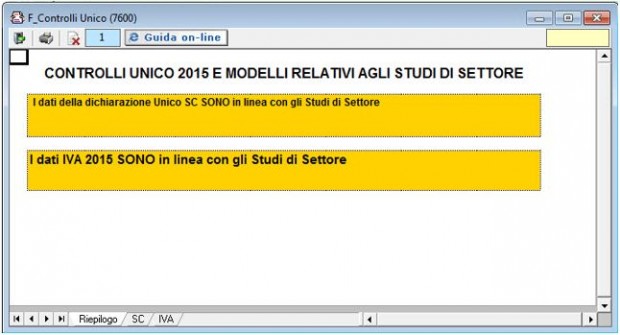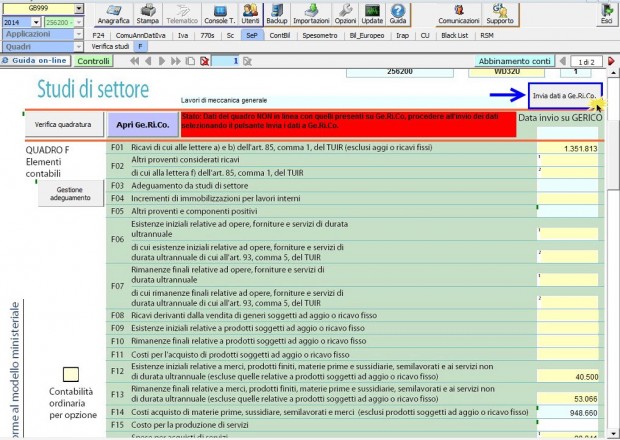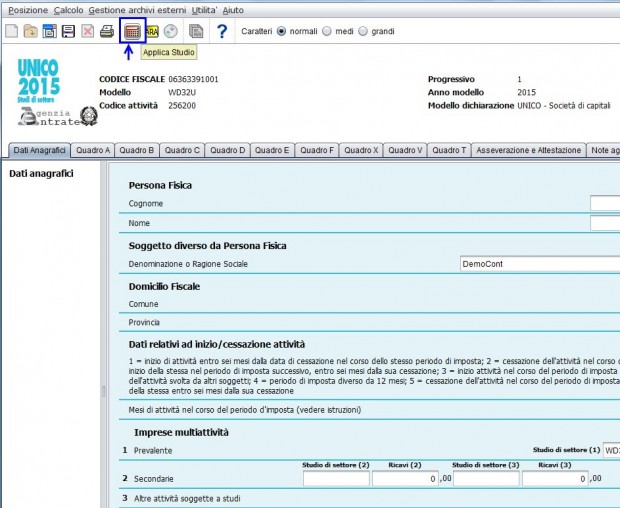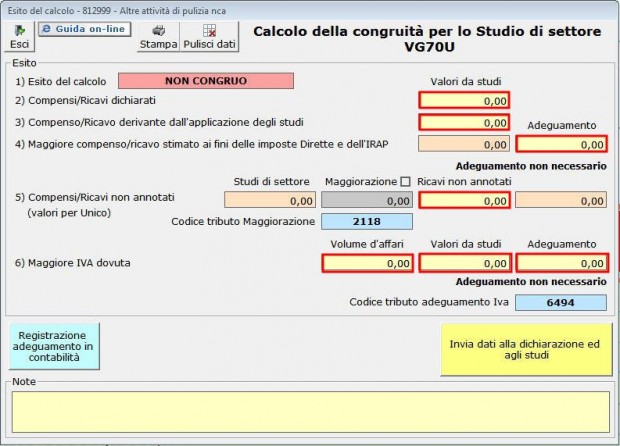Come utilizzare al meglio l’applicazione S&P in Dichiarazioni GB

L’applicazione S&P, all’interno di Dichiarazioni GB, permette di gestire i dati relativi a Studi di Settore (Quadro F – Impresa / Quadro G – Professioni) e Parametri (Impresa / Professioni).
L’applicazione si interfaccia con i principali software dell’Agenzia delle Entrate quali GE.RI.CO. e PARAMETRI facilitando quindi, ai nostri clienti, l’utilizzo della stessa.
Con la newsletter di oggi riepiloghiamo insieme i principali passaggi da effettuare per un corretto e funzionale utilizzo dell’Applicazione S&P.
Le operazioni fondamentali da svolgere all’interno dell’Applicazione si possono riassumere in:
- Installazione di Ge.Ri.Co e Parametri
- Creazione della posizione
- Abilitazione del quadro contabile
- Compilazione dei quadri contabili
- Controllo quadratura tra Unico e SeP
- Invio dei dati da GB a Ge.Ri.Co e Parametri
- Controllo quadratura tra Unico e SeP
- Gestione Adeguamento
- Trasferimento della posizione per allegare i SeP alla dichiarazione
1. Installazione di Ge.Ri.Co e Parametri
I software Ge.Ri.Co e Parametri possono essere installati indifferentemente dalla maschera “Verifica Studi” o dalle “Opzioni”.
Installazione da “Verifica Studi”
L’installazione dalla gestione “Verifica Studi” si effettua semplicemente cliccando il pulsante “Apri Ge.Ri.Co” o “Apri Parametri”.
Installazione da “Opzioni”
Per installare Ge.Ri.Co e Parametri si può anche accedere alle “opzioni”, nella sezione “Gerico, Parametri e Entratel”, e cliccare i pulsanti “Installa Ge.Ri.Co” e “Installa Parametri”.
2. Creazione della Posizione
Successivamente all’installazione dei software è necessario creare la posizione all’interno degli stessi.
La posizione si crea dal software GB cliccando il pulsante “Crea posizione”, posto all’interno della sezione “Verifica Studi” dell’applicazione “SeP”.
Dal software GB è possibile creare la posizione in automatico solo in caso di Studi di Settore. In caso di applicabilità dei Parametri la posizione deve essere creata manualmente dall’utente direttamente all’interno del software dell’Agenzia delle Entrate.
3. Abilitazione del quadro contabile
L’abilitazione del quadro contabile si effettua cliccando il pulsante : la scelta del quadro da abilitare viene effettuata in automatico dal software.
4. Compilazione dei quadri contabili
I quadri contabili “Impresa”, sia per gli Studi di Settore (quadro F) sia per i Parametri (Parametri Impresa), possono essere compilati:
- manualmente dall’utente inserendo i dati nei campi
- automaticamente dal software
I quadri contabili “Professionisti”, quindi il quadro G per gli Studi di Settore e il quadro “Parametri Professionisti” per i Parametri, sono compilati in automatico dal software in base a quanto indicato nel quadro RE del modello Unico.
In questo caso però, per avere il dettaglio dei dati, è necessario cliccare il pulsante 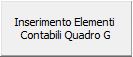
5. Controllo quadratura tra Unico e SeP
Dal pulsante si accede ad una maschera di controllo che permette di verificare se i dati indicati in Unico e nella Dichiarazione Iva sono in linea con quelli indicati nei SeP.
6. Invio dei dati da GB a Ge.Ri.Co e Parametri
Una volta elaborati i dati all’interno del quadro è necessario procedere all’invio degli stessi a Ge.Ri.Co o ai Parametri.
L’invio dei dati si effettua direttamente dal quadro in GB cliccando il pulsante “Invia dati a Ge.Ri.Co”.
Quando si inviano i dati a Ge.Ri.Co o ai Parametri la posizione deve essere chiusa!
7. Gestione Adeguamento
Dopo aver calcolato la posizione su Ge.Ri.Co o su Parametri attraverso l’apposito pulsante “Applica Studio”
se la ditta risulta NON CONGRUA è possibile effettuare l’adeguamento attraverso la gestione che si attiva dal pulsante .
Nella maschera così aperta l’utente deve indicare manualmente nei campi gialli i dati che Ge.Ri.Co e Parametri forniscono per adeguare la ditta.
Inseriti i dati nei campi è possibile aggiornare tutte le applicazioni, ovvero la dichiarazione dei redditi, la dichiarazione Iva, la dichiarazione Irap, il riepilogo pagamenti dell’F24 e l’applicazione SeP, cliccando il pulsante .
8. Trasferimento della posizione per allegare i SeP alla dichiarazione
L’ultima operazione da fare ai fini dell’elaborazione degli studi di settore (o dei parametri) è il trasferimento della posizione da Ge.Ri.Co a GB.
Il trasferimento della posizione si effettua dal software dell’agenzia cliccando il pulsante “Elenco posizioni trasferibili ”.
Nella maschera che si apre è necessario apporre un check nella posizione che si vuole trasferire e cliccare il pulsante “Trasferimento”.
Il software propone in automatico il percorso dove salvare il file.
Si consiglia di salvare il file con il codice della ditta utilizzato in GB.
L’operazione di trasferimento è fondamentale per allegare gli studi di settore e i parametri alla dichiarazione in fase di creazione del file telematico.
Per maggiori chiarimenti sul funzionamento dell’Applicazione S&P rimandiamo alla guida online presente all’interno della stessa.
DB711 – AP/35
[AddShare_Link]